会声会影2023旗舰版中文破解版是一款功能强大的专业视频编辑软件,这款软件拥有拖放式标题、转场、覆叠、色彩分级、动态分屏视频等强大的视频编辑功能,并且软件还为用户准备了超多风格滤镜、贴纸以及特效,能够满足各种视频类型的编辑需求,是一众up主、微博博主、油管博主等视频博主爱用的编辑神器。
会声会影2023旗舰版中文破解版新增了脸部效果,让视频中的每一个人都可以光彩照人、同时软件还有超多视频模板,让小白也可以轻松剪辑出爆款视频。
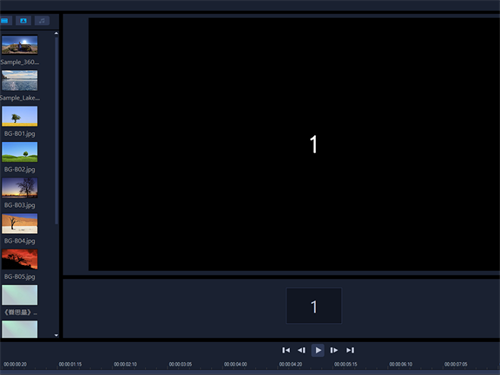
软件特色
1、 全新LOGO及欢迎页设计。
2、 全新的视差、瞬间变色和分割转场效果可让您的影片更具现代美感,并强化影片所要传达的整体印象。
3、 全新标题特效,让您的动画标题看起来既独特又令人印象深刻。
4、 全新的进入/中场/退出标题动态效果,您可以为标题动画的各个阶段指派不同标题特效。
5、 影音同步!手动或自动设定音乐素材的音频标记,并将视频时间轴与这些标记对应,借此调整每个材料的时间长度,并让视频配合音乐节奏。
6、 更多精选歌曲!音乐资料库加入超过500首新歌,让您的短片创意源源不绝!用心聆听、仔细挑选、精心安排,然后尽情享受。
7、 全新格式支持!会声会影2023旗舰版提供应用于Intel、AMD和nVidia等晶片的AV1软体解码/编码功能。同时支持AV1解码加速。
8、 8K 视频解码!随着支持 8K 录制的装置数量和种类快速增加,会声会影已针对 8K 最佳化,让您能导入 8K 视频进一步编辑 。
9、 导出性能提升!运用 Intel OneVPL 和 Deep Link Hyper Encode 超级编码整合功能来最佳化性能,让 CPU 和多个GPU更有效率地运作。
10、字幕编辑器新增全新快捷键。
11、GIF创建器增强。
12、音频新增缩放波形视图。
13、定格动画支持更多相机。
14、自定义动作新增标题组合。
15、LUT配置文件新增在文件夹中移动复制。
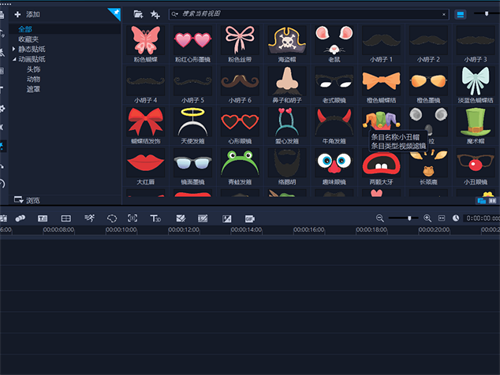
功能介绍
趣味性强:利用数百种独特的创意效果,包括新增脸部效果,GIF创建器,让您视频中的每个人都光彩照人。
添加样式:使用数百种创意拖放效果和滤镜增个性和艺术格调。
方便共享:支持所有主流格式,提供您所需的全部功能,以便通过自己喜欢的方式轻松转换媒体并与观众分享作品。
全角度表达自我:同时捕获摄像头视频和记录屏幕,然后添加画中画和叠加效果 - 呈现最佳透视!
省时模板:使用新的即时项目模板,几分钟即可重新创建热门视频风格,省时又省力。
个性化:使用有趣的 AR 贴纸增添个性和情绪 — 从搞怪耳朵到“活出华丽人生”太阳镜 - 畅享乐趣!
享受增强性能:采用最新的视频加速技术进行了优化,使界面渲染速度显著提升,工作流更智能、更流畅。
语音转文字:专为轻松创建字幕而设计的全新工具,将视频中的语音自动转换为文本,从而节省手动创建字幕的时间。
提升编辑水平:使用新增的纹理、渐变和源自行业领袖的独家优质效果,实现出色且充满创意的转换效果。
支持格式
导入格式
音频:AAC、AC3、Aiff、AMR、AU、CDA、M4A、MOV、MP2、MP3、MP4、MPA、OGG、WAV、WMA
视频:AVCHD (.M2T/.MTS)、AVI、DV、DVR-MS、GIF89a、HDV、M2TS、M4V、MKV、MOD、MOV 2 (H.264/HEVC 1 )、MPEG-1/-2/- 4(H.264/HEVC 1 )、MXF、TOD、UIS、UISX、WebM、WMV、XAVC、XAVC S、3GP、非加密 DVD 标题
360视频:等角,单鱼眼镜头,双鱼眼镜头
图片:BMP、GIF、JPG、MPO、PNG、PSD、PSPImage、TGA、TIF/TIFF、UFO、WBM、WBMP、WMF、相机 RAW
导出格式
音频:M4A、OGG、WAV、WMA
视频:AVC、AVI、DV、GIF89a、HDV、M2T、MOV 2 (H.264/HEVC 1 )、MPEG-1/-2/-4(H.264/HEVC 1 )、UIS、UISX、WebM、WMV , XAVC S, 3GP
图片:BMP,JPG
光盘:DVD、AVCHD、SD 卡、蓝光
设备:Apple iPod/iPhone/iPad/TV、Android 设备、Sony PSP/PS3/PS4、Nintendo Wii、Microsoft Xbox 兼容格式、DV、HDV
安装教程
1、阅读许可协议,并勾选“接受协议中的条款”。并点击下一步。
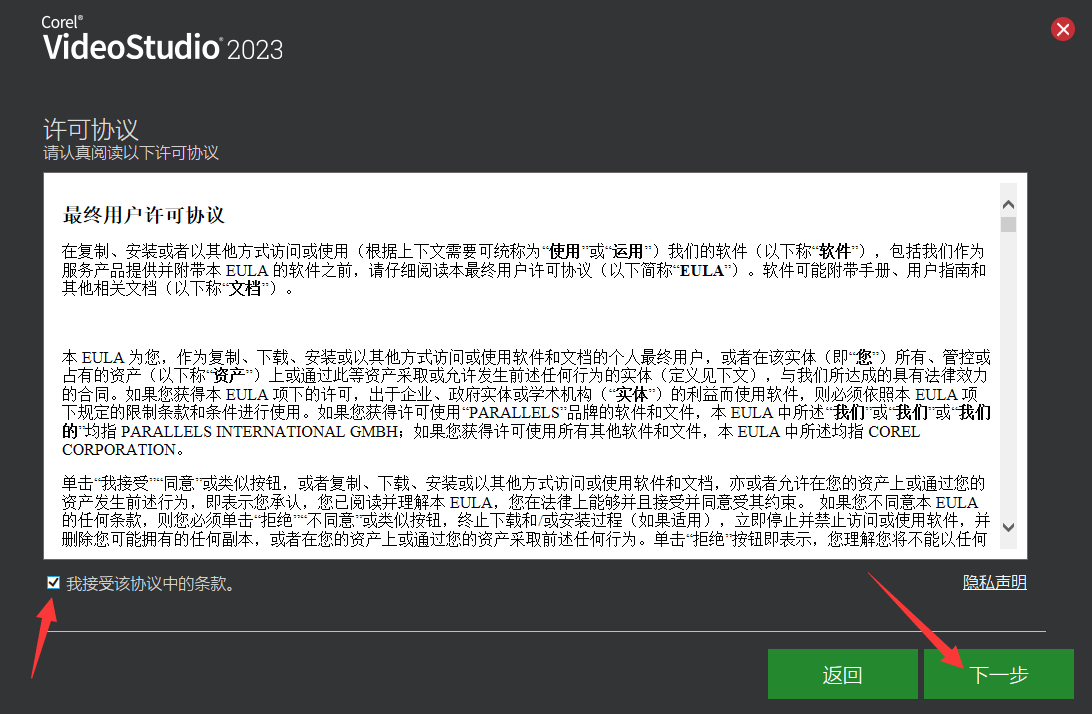
2、之后会出现下图中所示,用户体验改善计划,默认勾选“启用用户体验改善计划”,点击下一步
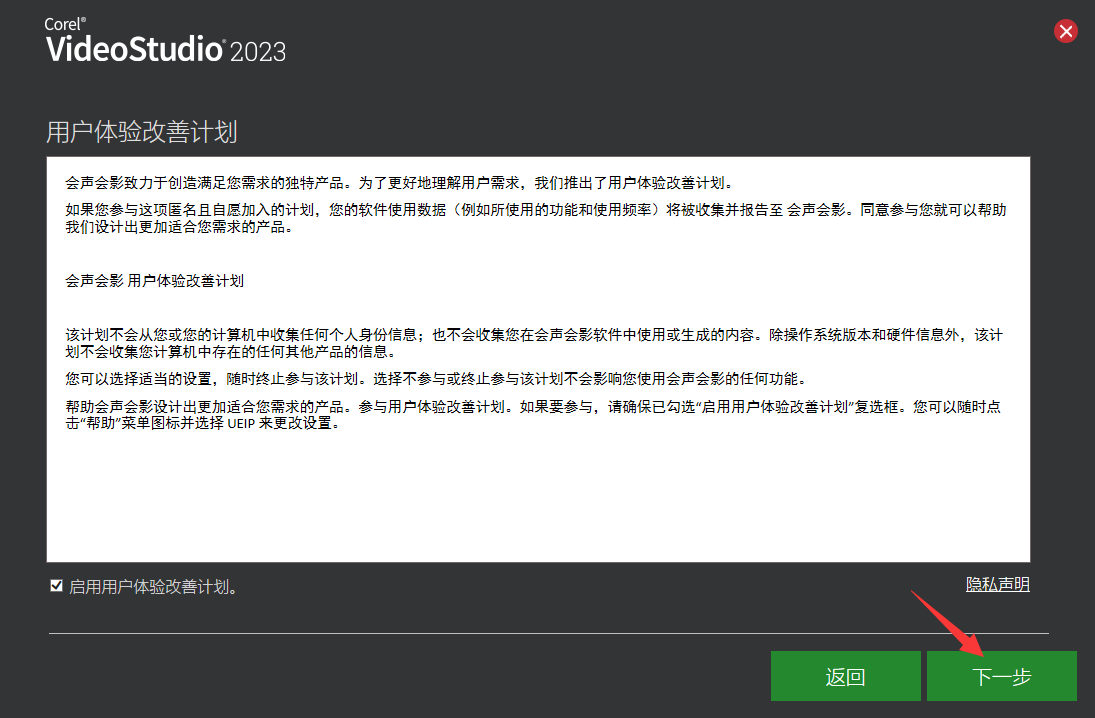
3、勾选选择安装选项中的完整,然后点击下一步。即可进行下载,下载期间保证网络通畅,耐心等待。PS:如果想要自定义安装位置,可以点击自定义。
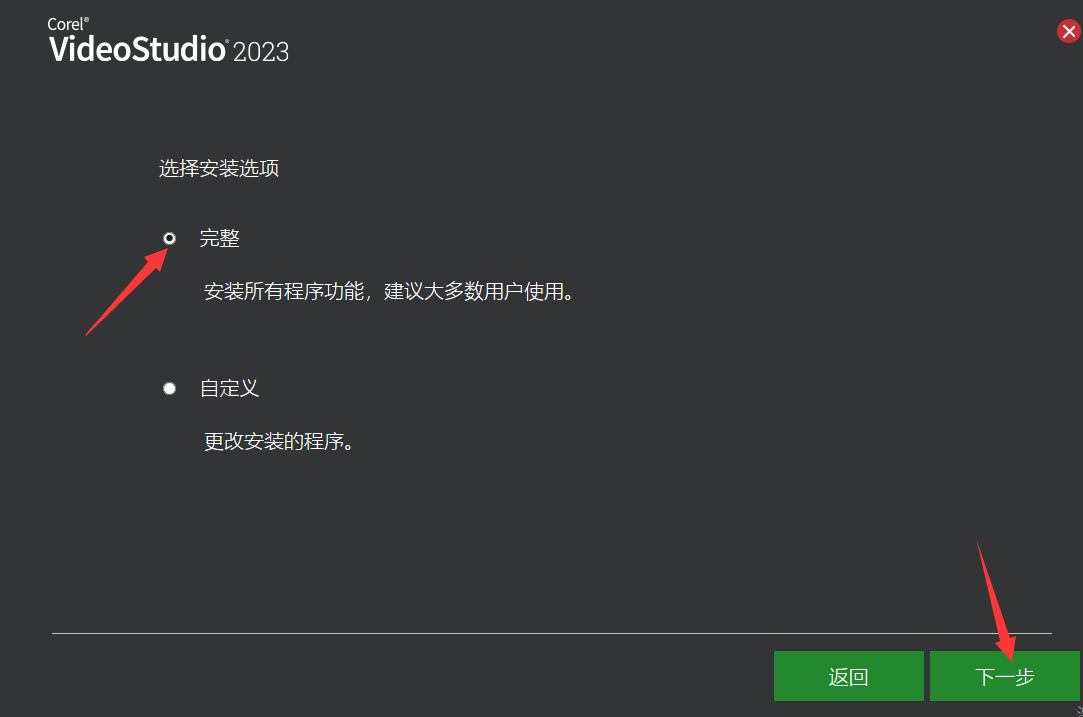
4、耐心等待安装。
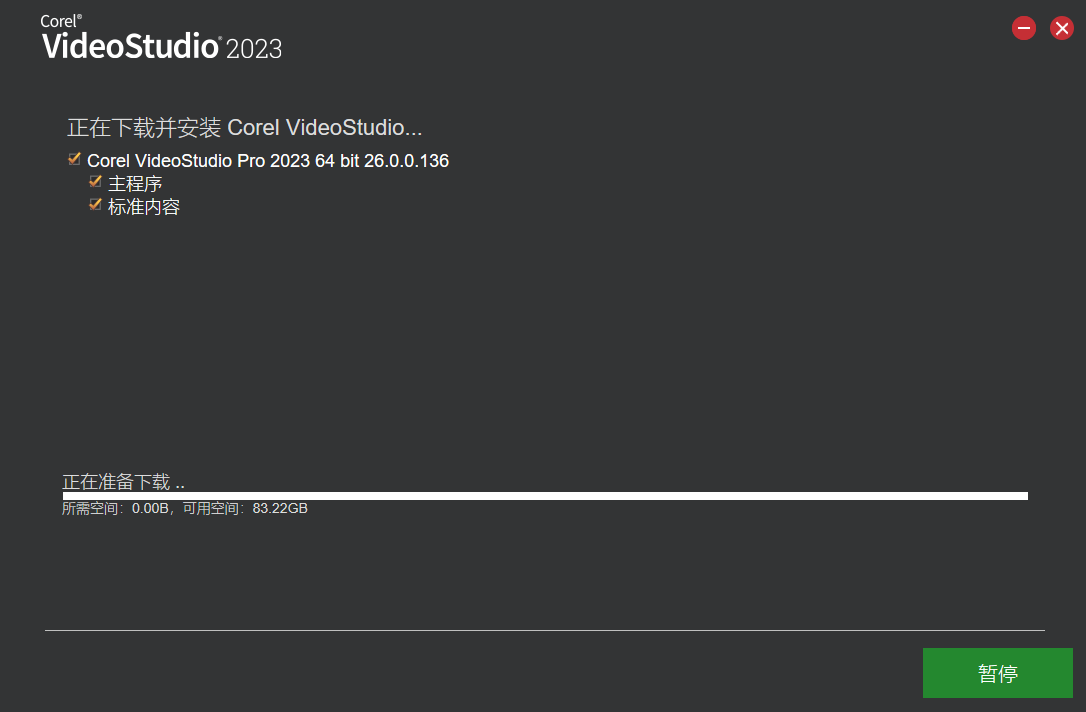
5、安装完成。
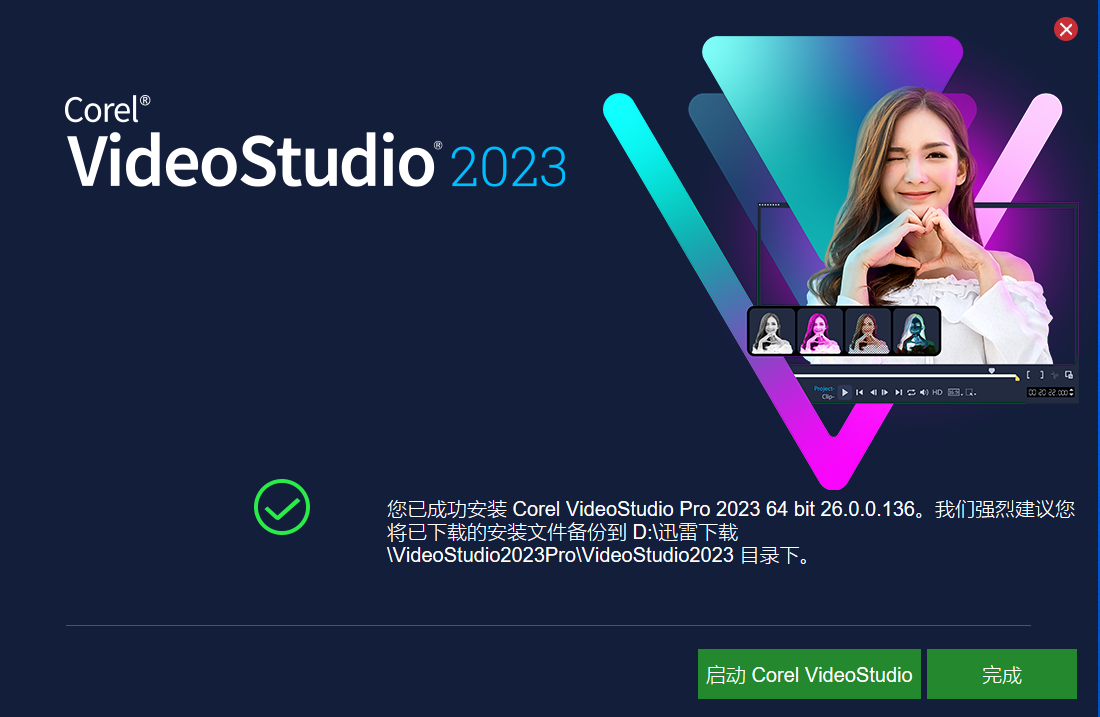
使用教程
会声会影2023如何制作蒙版?
这里有两个操作要点,第一个要将素材添加到叠加轨道,否则蒙版效果无法呈现;第二个是要先点击选中轨道中的素材,再启动遮罩创建器。
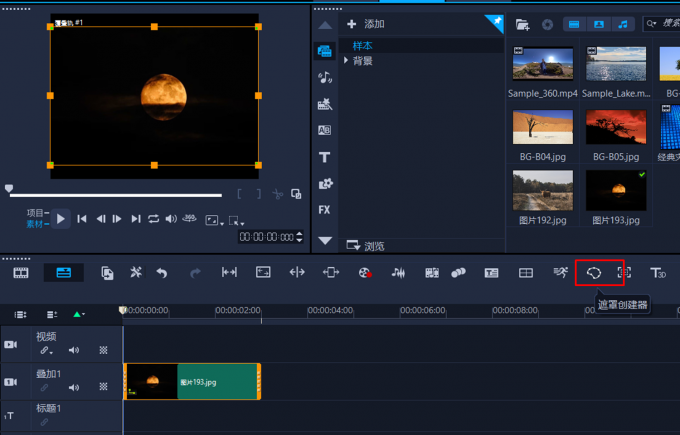
成功启动遮罩创建器后,其功能界面如图6所示,包括了时间轴、遮罩工具、编辑工具、播放控制等功能。下面分别演示静态与动态遮罩的制作方法。
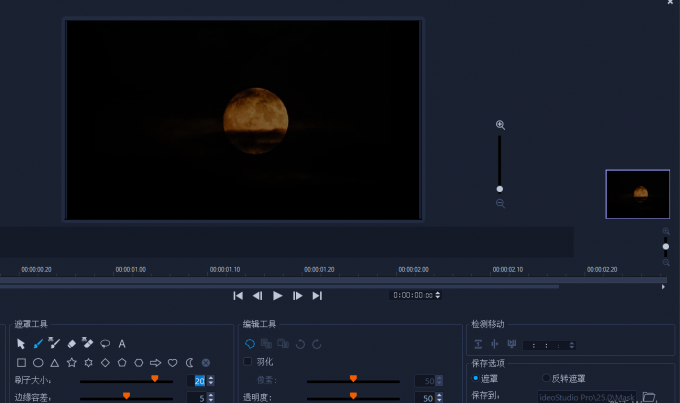
1.静态遮罩
静态遮罩,即不具动态效果的遮罩样式,其制作方法比较简单,不需要进行时间轴的设置。
制作时,只需选择合适的遮罩工具,比如图形、文字等,也可以手绘,并选择合适的羽化像素、透明度就能快速绘制。
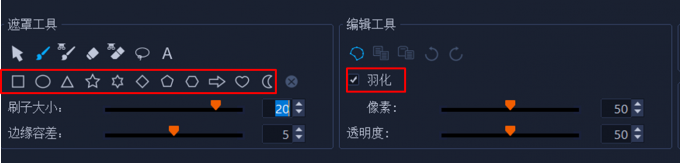
比如我们选择了一个星星形状工具,如图8所示,将其放置在月亮图案上,就能简单制作一个简单的星星镂空效果。
如果要移动、放大、缩小遮罩的话,可使用图8所示的移动工具。切换移动工具后,遮罩边缘会出现调整方框,此时就可以随意移动、放大、缩小遮罩。
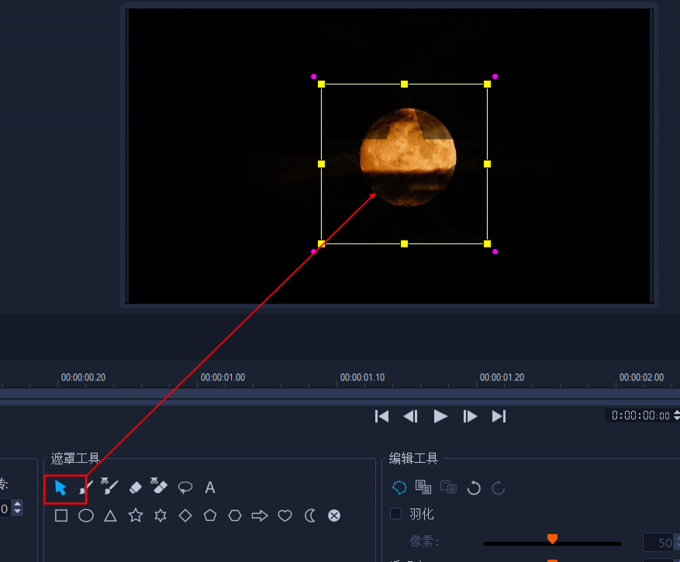
除了简单的图形遮罩外,我们还可以制作文字遮罩。
如图所示,在遮罩工具中切换文字工具,并设置其字体样式、字体大小后,就可以输入所需的文本内容制作文字遮罩。
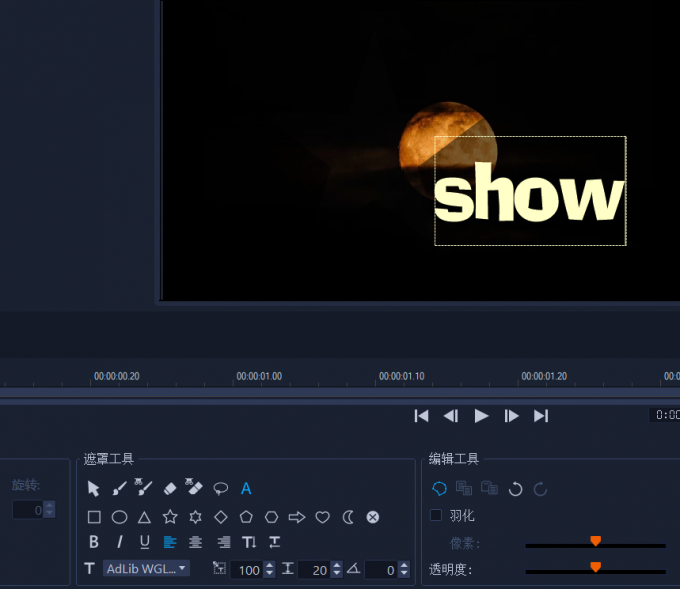
2.动态遮罩
相对于静态遮罩,动态遮罩的制作会难一点,需要应用到时间轴。其制作原理是利用不同时间点的遮罩位置、大小、形状的变化,来构建动态效果。具体的操作如下:
首帧:如图所示,首帧就是时间轴的第一帧。定位了首帧后,将遮罩移动到左侧的位置上,使其首先在左侧位置呈现。
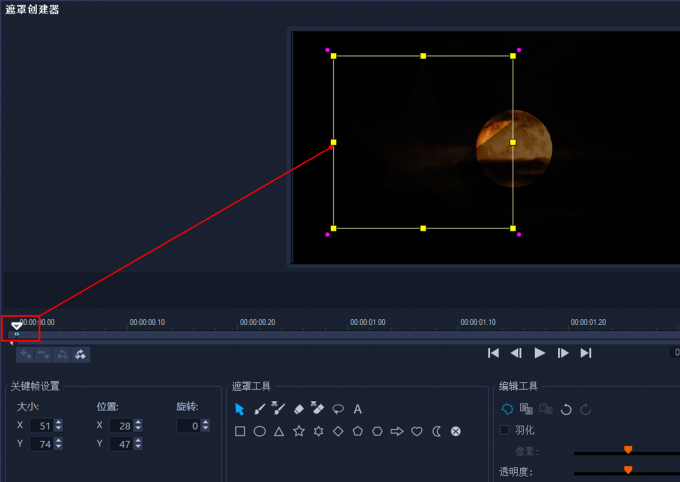
第二帧:将时间轴上的指针移动到下一个时间点,作为第二帧。此时,将遮罩移动到画面的中间,时间轴上会自动生成第二个关键帧,预示着动作已经创建成功。
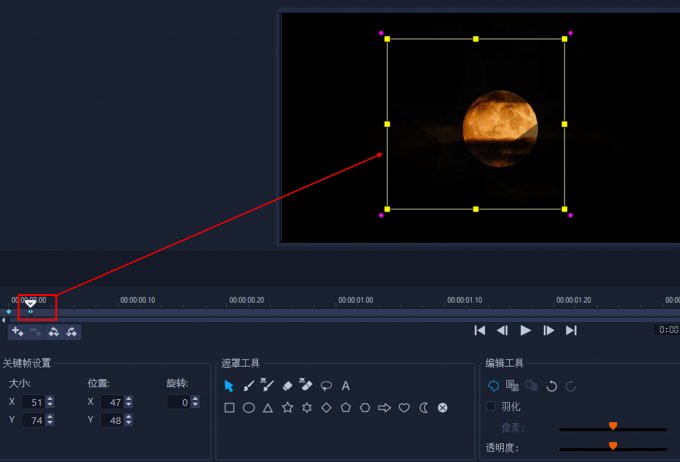
第三帧:将时间轴上的指针再次移动到下一个时间点,同时将遮罩移动到画面的右侧位置上。此时,时间轴上会自动生成第三个关键帧。
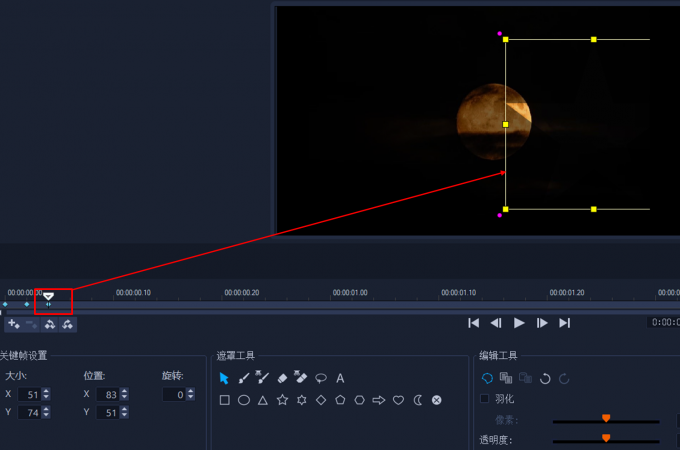
配置要求
操作系统:仅支持64位的Win8,Win10和Win11的系统
处理器:英特尔Core i3或AMD A4系列用于标准视频。英特尔酷睿i7或AMD Athlon A10用于高清和超高清视频
内存:内存至少需要4 GB或更高,强烈建议高清和UHD视频使用8 GB以上内存


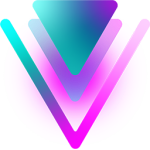

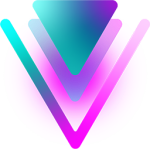


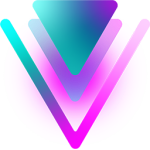
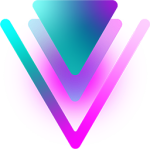

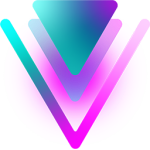
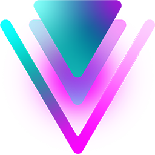










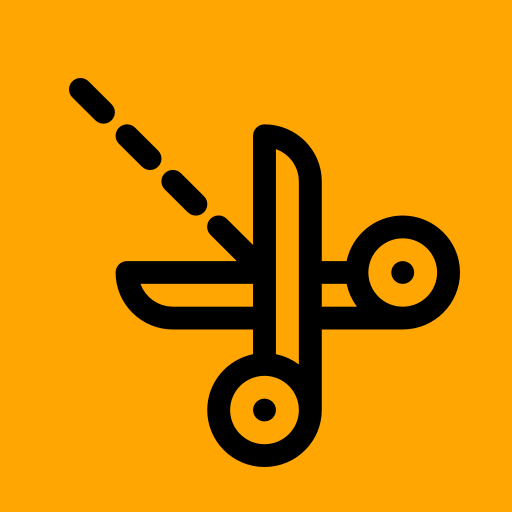
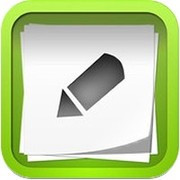























 浙公网安备 33038202002266号
浙公网安备 33038202002266号